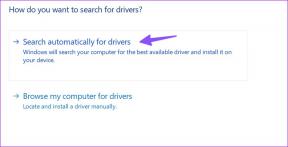แก้ไขรหัสข้อผิดพลาด 16: คำขอนี้ถูกบล็อกโดยกฎความปลอดภัย
เบ็ดเตล็ด / / November 28, 2021
ผู้คนต้องการอินเทอร์เน็ตในปัจจุบันเพื่อทำทุกอย่าง หากพวกเขาต้องการสร้างความบันเทิงให้ตัวเอง พวกเขามักจะชอบเว็บไซต์อย่าง Netflix, Amazon Prime หรือ Youtube หากต้องการทำงาน พวกเขาต้องการทำบนเว็บไซต์ Google Suite เช่น Google เอกสารและชีต หากพวกเขาต้องการอ่านข่าวล่าสุด พวกเขาต้องการค้นหาโดยใช้เครื่องมือค้นหาของ Google ดังนั้น ผู้คนจึงพบว่าการเชื่อมต่ออินเทอร์เน็ตที่รวดเร็วเป็นสิ่งสำคัญมาก แต่บางครั้ง แม้ว่าอินเทอร์เน็ตจะเร็วมาก แต่รหัสข้อผิดพลาดก็อาจปรากฏขึ้นในอุปกรณ์ระบบปฏิบัติการ Windows ถ้อยคำของข้อความแจ้งปรากฏเป็น “รหัสข้อผิดพลาด 16: คำขอนี้ถูกบล็อกโดยกฎความปลอดภัย” รหัสข้อผิดพลาด 16 สามารถหยุดผู้คนจากการใช้เว็บไซต์โปรดในบางครั้ง และสิ่งนี้อาจสร้างความหงุดหงิดอย่างมาก ดังนั้น ในบทความนี้ เราจะแนะนำคุณเกี่ยวกับวิธีการแก้ไขรหัสข้อผิดพลาด 16: คำขอนี้ถูกบล็อกโดยกฎความปลอดภัย
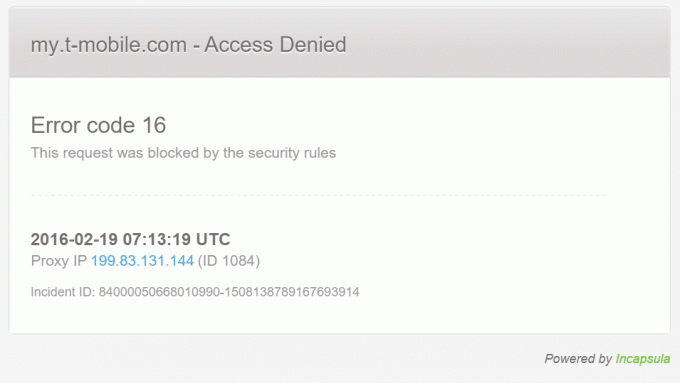
สารบัญ
- แก้ไขรหัสข้อผิดพลาด 16: คำขอนี้ถูกบล็อกโดยกฎความปลอดภัย
- สาเหตุของรหัสข้อผิดพลาด16
- ขั้นตอนในการแก้ไข “รหัสข้อผิดพลาด 16: คำขอนี้ถูกบล็อกโดยกฎความปลอดภัย”
- วิธีที่ 1: ตรวจสอบวันที่และเวลา
- วิธีที่ 2: อัปเดตระบบปฏิบัติการของคุณ
- วิธีที่ 3: รีเซ็ตเว็บเบราว์เซอร์
- วิธีที่ 4: ปิดใช้งานไฟร์วอลล์
- วิธีที่ 5: ปิดใช้งาน LAN Proxy Server
- วิธีที่ 6: ใช้ VPN
แก้ไขรหัสข้อผิดพลาด 16: คำขอนี้ถูกบล็อกโดยกฎความปลอดภัย
สาเหตุของรหัสข้อผิดพลาด16
สาเหตุหลักที่อยู่เบื้องหลังรหัสข้อผิดพลาด 16 มักเกิดขึ้นเมื่อไฟล์ระบบ Windows บางไฟล์มีความเสียหายบางประเภท ซึ่งอาจทำให้เกิดภัยคุกคามร้ายแรงต่อคอมพิวเตอร์และนำไปสู่การกำหนดค่าผิดพลาดได้ โดยปกติ รหัสข้อผิดพลาด 16 เกิดขึ้นเนื่องจากสาเหตุเหล่านี้ ไฟล์ระบบอาจมีความเสียหายได้เนื่องจากสาเหตุหลายประการ เช่น การติดตั้งแอปพลิเคชันไม่สมบูรณ์ มัลแวร์มีอยู่ในคอมพิวเตอร์ การปิดเครื่องพีซีอย่างไม่เหมาะสม เป็นต้น
แม้ว่าไฟล์ระบบจะเสียหายโดยปกติสาเหตุ รหัสข้อผิดพลาด 16 อาจเกิดขึ้นได้เช่นกันหากวันที่และเวลาในระบบไม่ถูกต้อง NS SSL นาฬิกาตรวจสอบความถูกต้องและนาฬิกาของระบบไม่ตรงกัน และสิ่งนี้จะทริกเกอร์รหัสข้อผิดพลาด อีกสาเหตุหนึ่งคือเมื่อคอมพิวเตอร์ส่วนบุคคลไม่มีระบบปฏิบัติการ Windows เวอร์ชันล่าสุด Microsoft เสนอการอัปเดตเหล่านี้เพื่อแก้ไขข้อบกพร่องและข้อบกพร่อง หากผู้ใช้ไม่อัปเดตระบบปฏิบัติการ Windows ของตน อาจนำไปสู่รหัสข้อผิดพลาด 16 อันเนื่องมาจากข้อบกพร่องและข้อบกพร่อง แม้ว่าผู้ใช้จะไม่ได้อัปเดตเบราว์เซอร์เป็นประจำ แต่ข้อผิดพลาดก็สามารถปรากฏขึ้นได้
ในกรณีอื่นๆ รหัสข้อผิดพลาด 16 อาจเกิดขึ้นได้หากซอฟต์แวร์ป้องกันไวรัสของคอมพิวเตอร์มีการตั้งค่าบางอย่างที่บล็อกบางเว็บไซต์ กฎไฟร์วอลล์มักจะทำให้เกิดรหัสข้อผิดพลาด 16 ดังที่คุณเห็น มีหลายปัจจัยในคอมพิวเตอร์ส่วนบุคคลที่อาจทำให้เกิดรหัสข้อผิดพลาด 16 โชคดีที่มีวิธีแก้ไขสาเหตุต่างๆ ที่อาจทำให้รหัสข้อผิดพลาด 16 ปรากฏขึ้น บทความต่อไปนี้จะบอกวิธีแก้ไข Error Code 16 บนคอมพิวเตอร์ของคุณ
ขั้นตอนในการแก้ไข “รหัสข้อผิดพลาด 16: คำขอนี้ถูกบล็อกโดยกฎความปลอดภัย”
วิธีที่ 1: ตรวจสอบวันที่และเวลา
หากวันที่และเวลาไม่ถูกต้อง วันที่ที่ใช้ได้ของ SSL และวันที่ของระบบจะไม่ตรงกัน ดังนั้นรหัสข้อผิดพลาด 16 จะเกิดขึ้น ผู้ใช้สามารถตรวจสอบวันที่และเวลาได้โดยดูที่มุมขวาล่างของหน้าจอบนคอมพิวเตอร์ส่วนบุคคลที่ใช้ Windows หากวันที่และเวลาไม่ถูกต้อง ให้ทำตามขั้นตอนต่อไปนี้เพื่อแก้ไขวันที่และเวลา:
1. เลื่อนเคอร์เซอร์ไปที่ช่องวันที่และเวลาที่มุมล่างขวาของหน้าจอ คลิกขวาและเมนูแบบเลื่อนลงจะปรากฏขึ้น คลิกที่ “ปรับวันที่/เวลา”
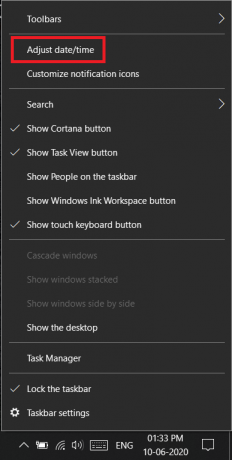
2. หน้าต่างใหม่จะเปิดขึ้นหลังจากคลิกที่ "ปรับวันที่และเวลา" ในหน้าต่างนี้ ให้แตะที่โซนเวลา
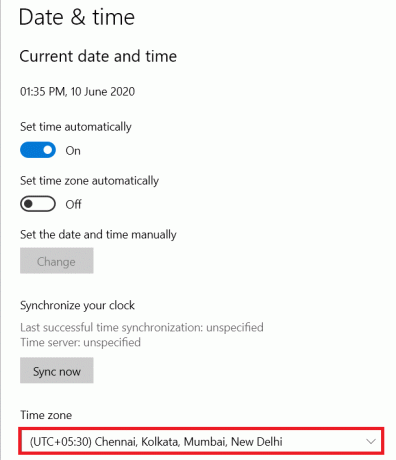
3. เมนูแบบเลื่อนลงใหม่จะมา เพียงเลือกเขตเวลาที่คุณอยู่ แล้วการตั้งค่าวันที่และเวลาจะแก้ไขเอง
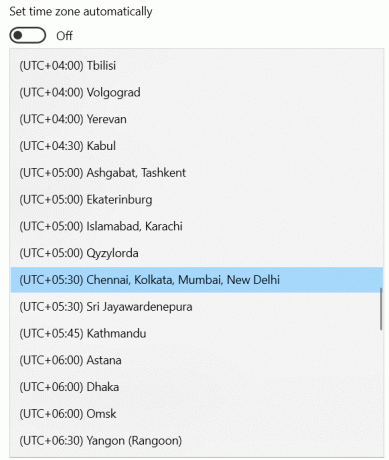
หากรหัสข้อผิดพลาด 16 เกิดจากการตั้งค่าวันที่และเวลาไม่ถูกต้อง ขั้นตอนข้างต้นจะบอกวิธีแก้ไขรหัสข้อผิดพลาด 16
วิธีที่ 2: อัปเดตระบบปฏิบัติการของคุณ
Microsoft ออกอัพเดตใหม่สำหรับระบบปฏิบัติการ Windows เพื่อลบจุดบกพร่องและข้อบกพร่อง หากใครมีระบบปฏิบัติการ Windows รุ่นเก่ากว่า ข้อบกพร่องและข้อบกพร่องอาจทำให้เกิดรหัสข้อผิดพลาด 16 ได้เช่นกัน ต่อไปนี้คือขั้นตอนในการอัปเดตระบบปฏิบัติการ Windows บนคอมพิวเตอร์ส่วนบุคคลของคุณ:
1. ขั้นแรก คุณต้องเปิดหน้าต่างการตั้งค่าบนแล็ปท็อปของคุณ คุณสามารถทำได้โดยกดปุ่ม Windows Key และปุ่ม "I" พร้อมกัน
2. เมื่อหน้าต่างการตั้งค่าเปิดขึ้นบนหน้าจอของคุณ ให้คลิกที่ “อัปเดตและความปลอดภัย” หน้าต่างใหม่จะเปิดขึ้น
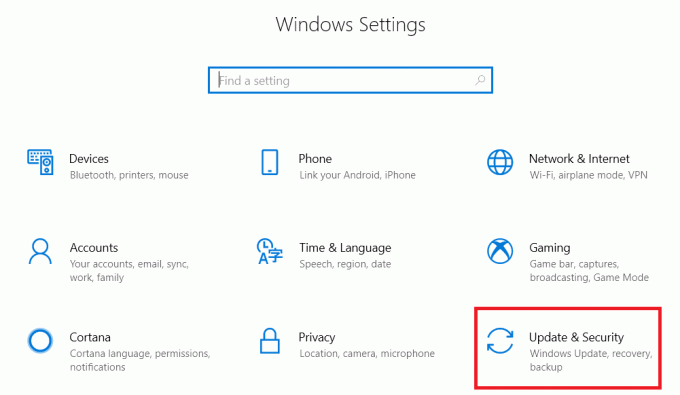
3. ในหน้าต่างใหม่ คลิกที่ "ตรวจสอบการอัปเดต" หากมีการอัปเดตใด ๆ คอมพิวเตอร์ของคุณจะดาวน์โหลดโดยอัตโนมัติในพื้นหลังและติดตั้งเมื่อคอมพิวเตอร์กำลังบูต
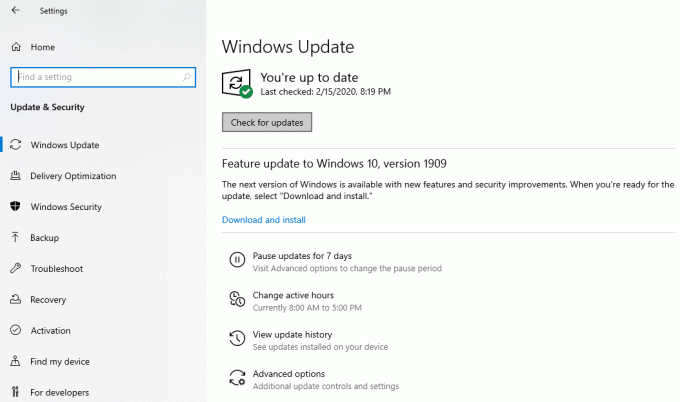
4. หากเกิดข้อผิดพลาดรหัส 16 เนื่องจากระบบปฏิบัติการ Windows บนอุปกรณ์ของคุณไม่ทันสมัย ขั้นตอนข้างต้นจะสอนวิธีแก้ไขรหัสข้อผิดพลาด 16 สำหรับปัญหาเฉพาะนี้
ยังอ่าน:ติดตามความเร็วอินเทอร์เน็ตบนทาสก์บาร์ของคุณใน Windows
วิธีที่ 3: รีเซ็ตเว็บเบราว์เซอร์
เช่นเดียวกับระบบปฏิบัติการ Windows นักพัฒนาเว็บเบราว์เซอร์เช่น Google Chrome จะออกอัปเดตใหม่ ๆ อย่างต่อเนื่องเพื่อแก้ไขจุดบกพร่องและแก้ไขข้อผิดพลาด หากใครมีเว็บเบราว์เซอร์ที่ไม่ทันสมัย ก็อาจทำให้เกิดรหัสข้อผิดพลาด 16 ได้เช่นกัน ในการแก้ไขปัญหาในกรณีนี้ ผู้ใช้ต้องรีเซ็ตเว็บเบราว์เซอร์ เว็บเบราว์เซอร์ยอดนิยมคือ Google Chrome ดังนั้น ต่อไปนี้คือขั้นตอนในการรีเซ็ตเว็บเบราว์เซอร์ Google Chrome:
1. ใน Chrome ให้กดจุดแนวตั้งสามจุดที่มุมบนขวาของหน้าจอใต้ปุ่มกากบาท
2. ตอนนี้แตะที่ตัวเลือกการตั้งค่า
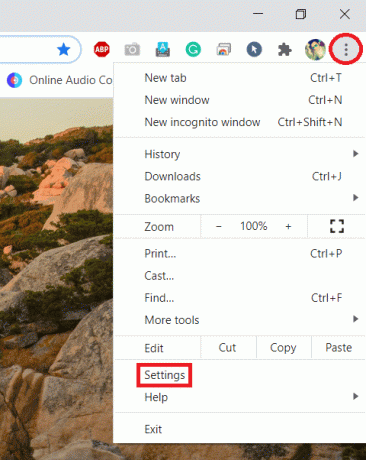
3. เมื่อแท็บการตั้งค่าเปิดขึ้น ให้ค้นหา Advanced Option และภายใต้ Advanced Options ให้เลือก “Reset And Clean Up”
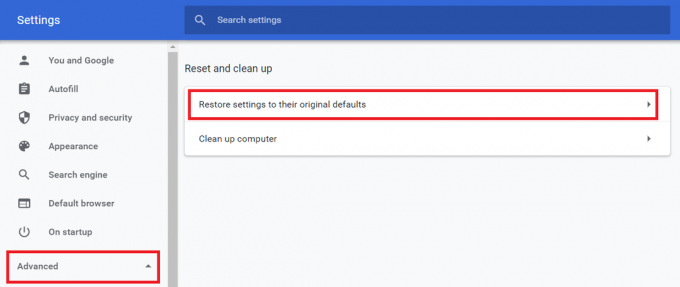
4. ใต้รีเซ็ตและล้างข้อมูล เลือก "คืนค่าการตั้งค่าเป็นค่าเริ่มต้นดั้งเดิม" ป๊อปอัปจะปรากฏขึ้นซึ่งคุณต้องเลือก "รีเซ็ตการตั้งค่า" การดำเนินการนี้จะรีเซ็ตเว็บเบราว์เซอร์ Google Chrome
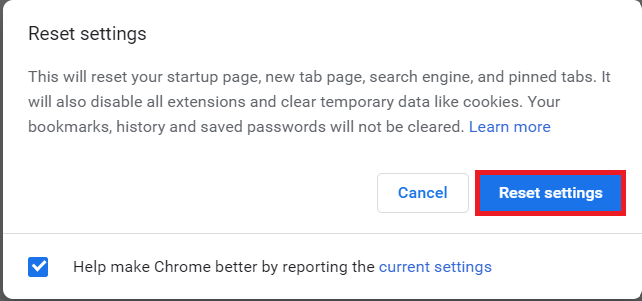
หากรหัสข้อผิดพลาด 16 เกิดขึ้นเนื่องจากเว็บเบราว์เซอร์ Google Chrome ที่ล้าสมัย ขั้นตอนข้างต้นจะสอนวิธีแก้ไขรหัสข้อผิดพลาด 16 อีกทางหนึ่ง หากผู้ใช้มีเว็บเบราว์เซอร์อื่น พวกเขาสามารถลองเข้าถึงเว็บไซต์บนเบราว์เซอร์นั้นเพื่อตรวจสอบว่าใช้งานได้หรือไม่
วิธีที่ 4: ปิดใช้งานไฟร์วอลล์
บางครั้ง การตั้งค่าไฟร์วอลล์บนคอมพิวเตอร์สามารถป้องกันการเข้าถึงบางเว็บไซต์ได้ นี่อาจเป็นสาเหตุของรหัสข้อผิดพลาด 16 ในการแก้ปัญหานี้ ผู้ใช้ต้องปิดใช้งานกฎไฟร์วอลล์โดยไปที่การตั้งค่าคอมพิวเตอร์ ต่อไปนี้เป็นขั้นตอนที่ต้องทำ:
1. เปิดแผงควบคุมบนอุปกรณ์ของคุณ คลิกที่ "ระบบและความปลอดภัย" หน้าต่างใหม่จะเปิดขึ้น

2 คลิกที่ "ไฟร์วอลล์ Windows Defender"
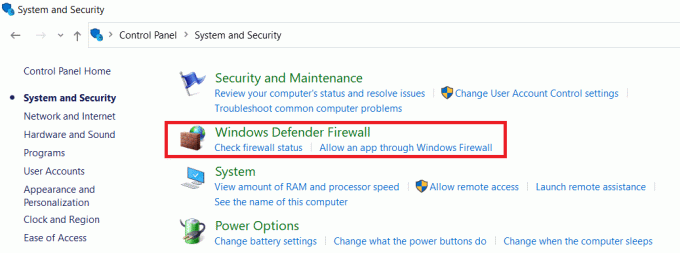
3. คลิกที่ "เปิดหรือปิดไฟร์วอลล์ Windows" ในบานหน้าต่างด้านซ้าย
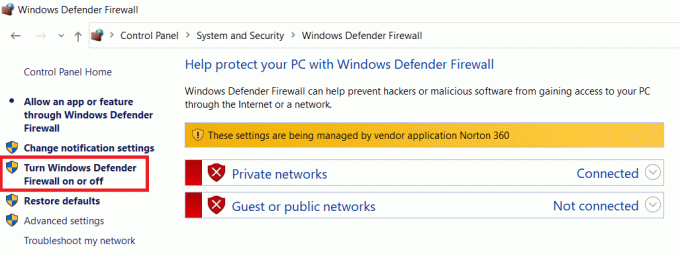
หลังจากนี้ หน้าต่างใหม่จะเปิดขึ้นโดยที่ผู้ใช้สามารถเลือกที่จะปิดใช้งานการตั้งค่าไฟร์วอลล์ของคอมพิวเตอร์ของตนได้ หากไฟร์วอลล์ทำให้เกิด Error Code ให้รีสตาร์ทคอมพิวเตอร์เพื่อแก้ไข Error Code 16 สิ่งนี้ควรแก้ไขรหัสข้อผิดพลาด 16 อย่างไรก็ตาม สิ่งสำคัญที่ควรทราบคือในขณะที่ปิดใช้งานไฟร์วอลล์อาจแก้ไข Error Code 16 และอาจทำให้คอมพิวเตอร์เสี่ยงต่อการโจมตีจากแฮกเกอร์และมัลแวร์ ดังนั้น ผู้เชี่ยวชาญด้านความปลอดภัยจึงไม่แนะนำให้ปิดการใช้งานไฟร์วอลล์ของคอมพิวเตอร์
วิธีที่ 5: ปิดใช้งาน LAN Proxy Server
ในกรณีที่คอมพิวเตอร์ถูกโจมตีโดยมัลแวร์หรือไวรัสเมื่อเร็วๆ นี้ พวกเขาอาจเปลี่ยนกำหนดเอง LAN การตั้งค่า. นี่อาจทำให้เกิดรหัสข้อผิดพลาด 16 ต่อไปนี้เป็นขั้นตอนในการแก้ไข Error Code 16 โดยใช้ LAN Proxy server:
1. ในกล่องค้นหาบนทาสก์บาร์ ให้ค้นหา "ตัวเลือกอินเทอร์เน็ต" แล้วเปิดหน้าต่างขึ้นมา
2. เมื่อหน้าต่าง Internet Options เปิดขึ้น ให้สลับไปที่แท็บ Connections และคลิกที่ LAN Settings นี้จะเปิดหน้าต่างใหม่

3. ในหน้าต่างใหม่ จะมีตัวเลือก "ใช้พร็อกซีเซิร์ฟเวอร์สำหรับ LAN ของคุณ" ผู้ใช้ต้องแน่ใจว่าไม่มีการทำเครื่องหมายถัดจากตัวเลือกนี้ หากมีการตรวจสอบ ผู้ใช้ต้องยกเลิกการเลือกตัวเลือกนี้

หากการตั้งค่าพร็อกซี่ทำให้เกิดปัญหาที่นำไปสู่รหัสข้อผิดพลาด 16 ขั้นตอนข้างต้นจะสอนวิธีแก้ไขรหัสข้อผิดพลาด 16 ในสถานการณ์นี้
วิธีที่ 6: ใช้ VPN
บางครั้งไม่มีปัญหากับอุปกรณ์ที่ทำให้เกิด Error Code 16 หลายครั้งที่ผู้ให้บริการอินเทอร์เน็ตต้องบล็อกบางเว็บไซต์เนื่องจากข้อบังคับ ทางเลือกหนึ่งคือดาวน์โหลดแอปพลิเคชั่น VPN หากผู้ใช้ยังต้องการเข้าถึงเว็บไซต์ แอปพลิเคชัน Virtual Private Network จะสร้างเครือข่ายส่วนตัว และจะช่วยให้ผู้ใช้ข้ามกฎการรักษาความปลอดภัยเพื่อเข้าถึงเว็บไซต์ที่ต้องการได้
ที่แนะนำ: 24 ซอฟต์แวร์เข้ารหัสที่ดีที่สุดสำหรับ Windows (2020)
สาเหตุหลายประการอาจทำให้เกิดรหัสข้อผิดพลาด 16 บนคอมพิวเตอร์ส่วนบุคคลหรือแล็ปท็อปของคุณ ดังนั้นจึงมีวิธีแก้ปัญหาต่างๆ มากมาย หากสามารถระบุปัญหาได้อย่างรวดเร็ว ก็สามารถทำตามขั้นตอนที่จำเป็นโดยใช้ข้อมูลข้างต้นเพื่อแก้ไข Error Code 16 อย่างไรก็ตาม ในบางกรณี อาจเป็นไปได้ว่า Error Code 16 อาจไม่หายไป แม้ว่าจะลองใช้วิธีการทั้งหมดในบทความนี้แล้วก็ตาม ในสถานการณ์เช่นนี้ ทางออกที่ดีที่สุดสำหรับผู้ใช้คือติดต่อผู้ให้บริการอินเทอร์เน็ตและขอความช่วยเหลือจากพวกเขา แต่วิธีแก้ปัญหาข้างต้นมักจะได้ผลในกรณีส่วนใหญ่